Solved: Blue Screen Issue When Playing Games On Windows 10
Summary: Статья поможет геймерам решить проблему с синим экраном при игре в игры на Windows 10 и восстановить потерянные файлы с помощью Bitwar Data Recovery Software!
Table of Contents
Обзор синего экрана при игре в игры
Не волнуйтесь, поскольку эта проблема возникает не только у вас, потому что есть много типов сообщений об ошибках, связанных с синим экраном сообщения об ошибке смерти, как показано ниже:
- Настройка питания (0x0000009F)
- Пыль (0 × 00000050, 0 × 40000080)
- Память и графическая карта (0x000000FE, 0 × 000000124)
- Драйвер (0 × 0000007E, 0 × 0000008E, 0x00000073, 0 × 000000116, 0 × 0000000A, 0x0000001A, 0 × 000000EA, 0 × 000000BE, 0 × 000000D1,0 × 000000FC)
Предположим, у вас возникла какая-либо из вышеперечисленных проблем, вы можете следовать приведенным ниже решениям, чтобы исправить проблему с синим экраном в Windows 10!
Часть 1. Простые решения для исправления ошибки синего экрана при запуске или игре в игры
Из введения вы узнали, что существуют проблемы, которые вызывают разные коды ошибок синего экрана. Таким образом, вы можете сначала попробовать выполнить несколько простых проверок, чтобы избежать затрат времени.
Решение 1. Перезагрузите компьютер.
Когда вы сталкиваетесь с какими-либо проблемами с драйверами на вашем ПК, первое простое решение, которое вы можете попробовать, - это перезагрузить компьютер. Если вы не можете выключить компьютер, вы можете принудительно перезапустить его, нажав кнопку перезапуска на центральном процессоре (ЦП).
Решение 2. Повторно вставьте память и графическую карту
Сначала выключите компьютер и отсоедините карту памяти или графическую карту от процессора. Очистите его или аккуратно протрите, а затем снова подключите к компьютеру. Запустите компьютер и снова поиграйте в игры, чтобы убедиться, что проблема решена.
Часть 2: Практические решения для устранения ошибок типа "синий экран"
Если простые решения не могут решить проблему, вам нужно обратиться к практическим решениям, приведенным ниже, и посмотреть, какое решение лучше всего подходит для вашей ситуации.
Решение 1. Обновите драйвер на графической карте
Когда графическая карта или драйверы не работают должным образом, они могут вызвать ошибку синего экрана в Windows 10, 8 и 7.
Step 1: Open the Control Panel and choose Система и безопасность.
Step 2: Выбирать Диспетчер устройств and Двойной клик the аппаратная графическая карта.
Step 3: Click Update Driver from the Driver tab.

Step 4: Choose Search automatically for updated driver software для поиска и обновления любого устаревшего драйвера.
Решение 2. Настройки питания
Step 1: Go to Control Panel and choose Power Options.
Step 2: Нажмите на Изменить настройки тарифного плана and choose to Change advanced power settings.
Step 3: Toggle off оба От батареи and Plugin under the Link State Power Management.
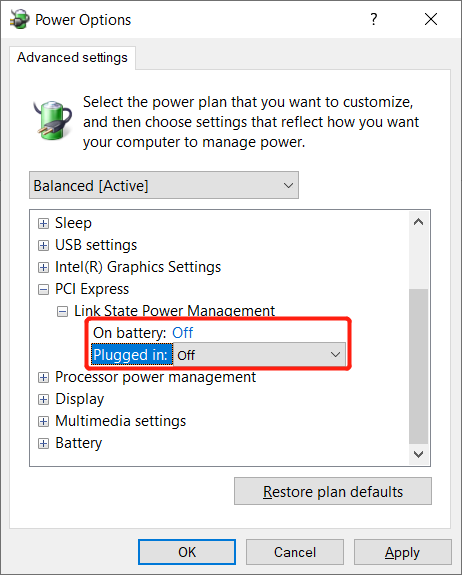
Решение 3. Чистая загрузка в Windows
Запуск чистой загрузки поможет вам определить фоновую программу или игру, которая вызывает проблему с синим экраном компьютера в Windows 10.
Step 1: Open the Windows Search menu and type in MSConfig.
Step 2: Click the Hide all Microsoft services поле и щелкните Disable all на вкладке услуг.
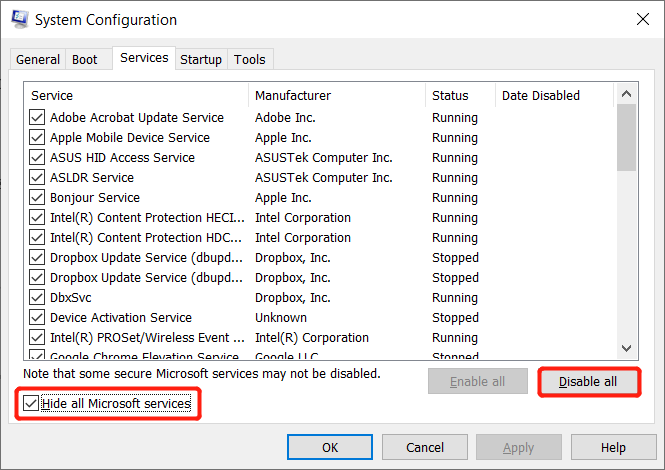
Step 3: Продолжать Открыть диспетчер задач от Запускать tab.
Step 4: Choose the проблемные предметы and click Disable.
Step 5: Close Task Manager and click Хорошо чтобы сохранить изменения. Наконец-то, restart свой компьютер, чтобы решить проблему.
Решение 4. Антивирусная программа
Вредоносное ПО или вирус могут вызывать ошибки типа "синий экран" в Windows 10, поэтому запустите антивирусное программное обеспечение на своем компьютере, чтобы просканировать его на наличие вирусов. Если есть вирусы, пожалуйста, очистите и удалите все вредоносные вирусы с вашего компьютера.
К сожалению, вы потеряли некоторые важные файлы на своем ПК с Windows 10, не паникуйте и следуйте следующей части, чтобы восстановить потерянные файлы с помощью лучших профессиональных data recovery software.
Часть 3: Восстановление файлов после исправления синего экрана на ПК
We recommend using Восстановление данных BitWar Software для восстановления любых потерянных файлов из Windows, поскольку он может восстанавливать более 300 типов файлов как с внутренних, так и с внешних устройств хранения в Windows 7, Windows 8 и Windows 10.
Выполните следующие действия, чтобы восстановить все потерянные файлы из-за ошибок синего экрана в Windows 10.
Step 1: Go to Bitwarsoft Download Center and Iустановить the data recovery tool on your computer.
Step 2: Select the расположение потерянных файлов из списка устройств и нажмите Next.

Step 3: Select the Scan Mode and select Next.

Step 4: Select the file types ты хочешь вернуться и щелкни Next.

Step 5: Preview the scan results and click the Recover кнопку, чтобы восстановить потерянные файлы.
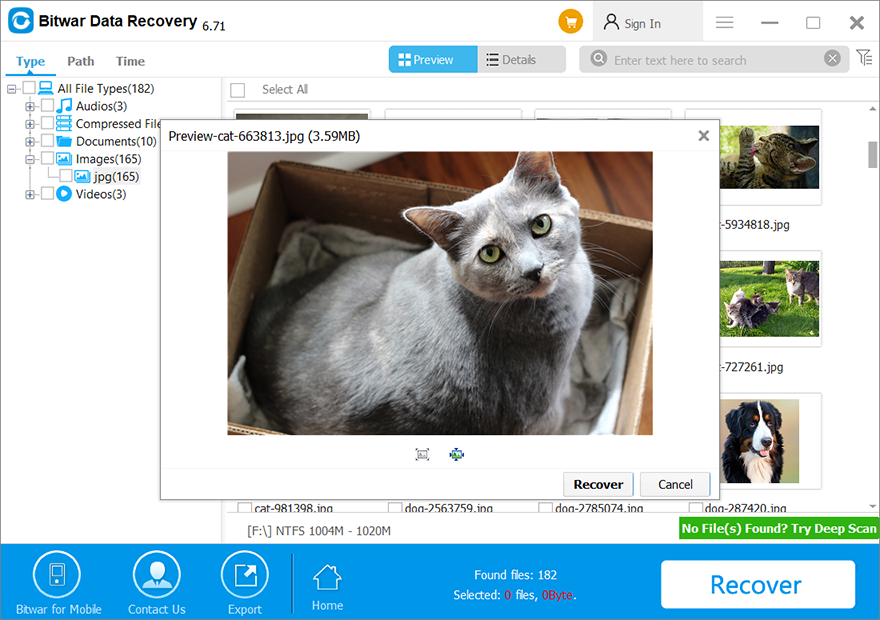
Решите проблему с синим экраном!
Это может быть непросто для любого геймера, когда он сталкивается с проблемой синего экрана при игре в игры на Windows. Поэтому, если вы потеряли какие-либо важные файлы из-за этого, не забудьте восстановить потерянные файлы с помощью Bitwar Data Recovery Software и решите проблему с помощью приведенных выше решений, чтобы предотвратить дальнейшее повреждение!
Previous Article
Как сохранить файл блокнота в формате PDF в Windows 10 Резюме: статья поможет геймерам решить проблему с синим экраном при игре в игры на Windows 10 и восстановить ...Next Article
Лучшие исправления Быстрый доступ к Windows 10 не работает и не отвечает Резюме: статья поможет геймерам решить проблему с синим экраном при игре в игры на Windows 10 и восстановить ...
About Bitwar Data Recovery
3 Steps to get back 500+ kinds of deleted, formatted or lost documents, photos, videos, audios, archive files from various data loss scenarios.
Learn More
